win11的任务视图新建桌面 win11桌面新建教程
更新时间:2025-01-10 11:52:22作者:yang
在Windows 11中,任务视图功能的增强极大提升了多任务处理的效率,其中新建桌面的功能尤为实用,通过这个功能,用户可以轻松地创建多个虚拟桌面,方便地管理不同的工作和娱乐任务,让桌面环境更加整洁有序。无论是需要同时处理多个项目,还是想要为不同的活动设置独立的工作空间,Windows 11都为我们提供了最佳的解决方案。在接下来的教程中,我们将详细介绍如何使用任务视图新建桌面,帮助你充分利用这一强大功能,提高工作效率。
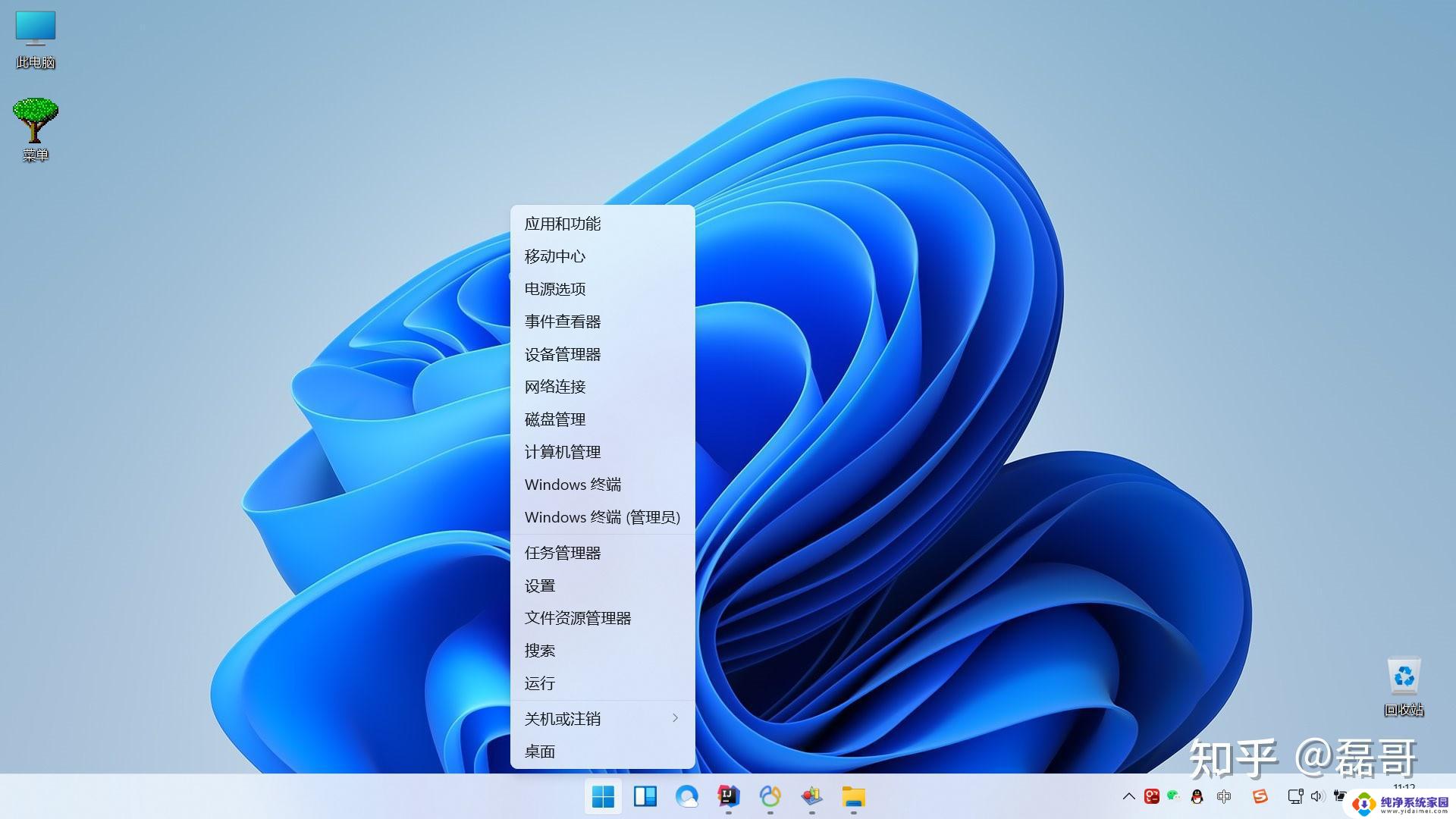
1、首先用户需要右击下方任务栏的空白处,在弹出的选项框中点击 任务栏设置 。
2、在任务栏设置界面中点击 任务视图 选项,打开开关。
3、这样在任务栏中就出现了 任务视图 按钮,点击这个按钮。
4、这样就进入任务视图界面,只需要选择 新建桌面 就能够创建全新界面了。
以上就是win11的任务视图新建桌面的全部内容,有遇到这种情况的用户可以按照小编的方法来进行解决,希望能够帮助到大家。
win11的任务视图新建桌面 win11桌面新建教程相关教程
- win11的新建桌面怎么关 如何关闭win11任务栏上方的新建桌面
- 如何关闭win11新开的桌面 win11任务栏新建桌面功能怎么用
- win11桌面新建我的电脑 Win11如何将我的电脑添加到桌面
- win11怎么建立快捷桌面图标 Win11桌面快捷方式创建方法
- win11新建文档没有.txt Windows 11右键桌面没有新建文本文档怎么办
- win11桌面新建word不能重新命名 Windows 11右击桌面没有新建选项中没有文本文档怎么办
- 在win11桌面上新建了文件,但打不开 如何解决Win11桌面新文件需要手动刷新才显示的问题
- win11怎么添加桌面快捷图标 win11系统桌面快捷方式创建步骤
- win11创建快捷方式图标 Win11系统如何快速创建桌面快捷方式
- win11桌面新建没有文本文档 Win11右键新建没有txt文本文档记事本怎么解决问题
- win11如何关闭协议版本6 ( tcp/ipv6 ) IPv6如何关闭
- win11实时防护自动开启 Win11实时保护老是自动开启的处理方式
- win11如何设置网页为默认主页 电脑浏览器主页设置教程
- win11一个屏幕分四个屏幕怎么办 笔记本如何分屏设置
- win11删除本地账户登录密码 Windows11删除账户密码步骤
- win11任务栏上图标大小 win11任务栏图标大小调整方法